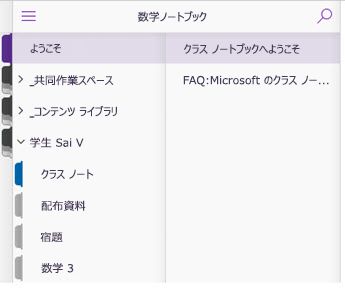クラス ノートブックの構造は、"ようこそ"、"コラボレーション スペース"、および "コンテンツ ライブラリ" を構成する既定のセクションによって定義されます。 これらのいずれかのアクセス権を失った場合は、セクションの配布またはアクセスの試行中にエラーが発生する可能性があります。 Staff Notebook または Class Notebook でこれらのセクションが見つからない場合は、次の手順に従って問題を修正します。
-
OneNote.com のノートブックの修正ページにアクセスします。
-
問題が発生しているノートブックの横で、[アクセス許可を修正] を選択します。
-
[アクセス許可を修正しました] が表示されたら、アクセスは回復します。
それでもコラボレーション スペースが表示されない場合、ノートブック ペインでセクション グループを探してください。 それが [ようこそ] の下になければ、セクション グループを右クリックし、[移動] を選択します。 移動先としてノートブック名を選択し、[移動] を選択します。 上部に表示が戻ったら、生徒やスタッフは再びアクセスできます。
今後この問題を防ぐために、次の更新プログラムをインストールすることをお勧めします。
注: Windows 10 向けの OneNote では、これらの更新プログラムを必要としません。
これが発生する理由: コラボレーション スペースには、他のすべてのユーザーに対するフル コントロールと読み取り/書き込みアクセス許可を許可する特別なアクセス許可があります。 アクセス許可が中断されると (セクション グループが移動されたときなど)、クラスノートブックとスタッフ ノートブックは、コラボレーションスペースを自動的にロックダウンすることで自分自身を保護します。 ロックダウンされている間は、ノートブックを共有しているユーザーには表示されません。
コラボレーション スペースとそのコンテンツは引き続き存在し、アクセス許可が修正され、セクション グループが正しい場所に置かれたときに再び表示されます。